Windows10配置Java环境变量
Posted 幽默访客
tags:
篇首语:本文由小常识网(cha138.com)小编为大家整理,主要介绍了Windows10配置Java环境变量相关的知识,希望对你有一定的参考价值。
在系统变量进行如下操作:
1.配置 JAVA_HOME
下载安装JDK后
新建环境变量
变量名:JAVA_HOME
变量值:E:JDK
(E:JDK是自己电脑jdk所在位置)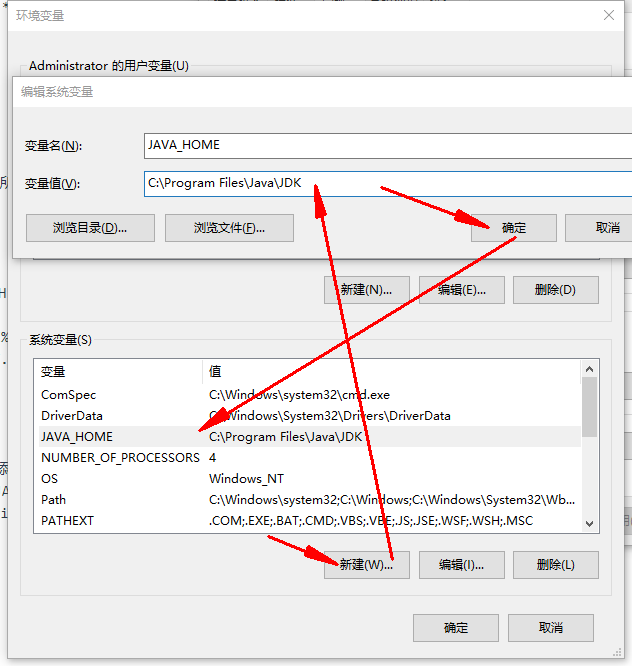
2. 配置 CLASSPATH
新建环境变量CLASSPATH
变量名:CLASSPATH
变量值:.;%JAVA_HOME%libdt.jar;%JAVA_HOME%lib ools.jar
需要注意变量值前面的“.;”注意JDK1.5以上就不需要配置
3. 配置 path
配置环境变量Path
编辑Path,点击新建,添加“%JAVA_HOME%in”;
再次点击新建,添加“%JAVA_HOME%jrein”。
这里要特别注意一下,win10环境变量值是一行一行的,不要直接点击新建,添加“%JAVA_HOME%in;%JAVA_HOME%jrein;”,否则会出现“javac不是内部或外部命令”错误。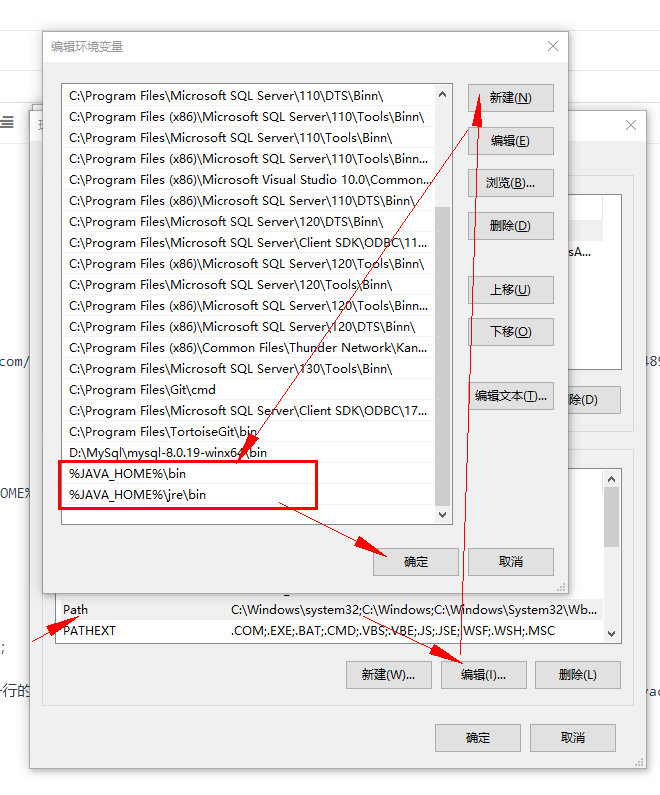
4. 确认
dos窗口输入 javac,或者java -version 可看到相关版本等信息即OK(注意version必须小写);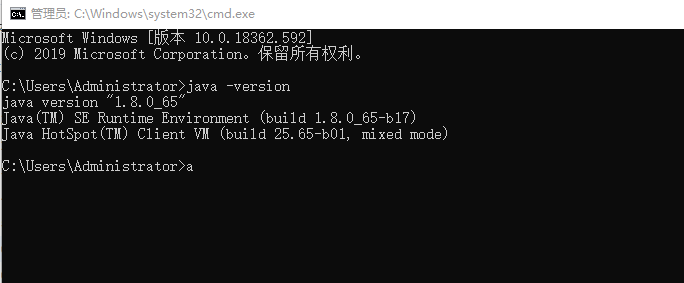
1.如果进行如上配置还是不行,可先在用户变量重复如上配置;
2.如果在用户变量配置可行,删除用户变量配置后查看是否可行
以上是关于Windows10配置Java环境变量的主要内容,如果未能解决你的问题,请参考以下文章